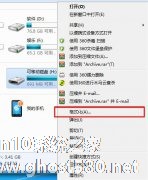-
对U盘进行高强度加密的快捷方法
- 时间:2024-05-03 20:07:23
大家好,今天Win10系统之家小编给大家分享「对U盘进行高强度加密的快捷方法」的知识,如果能碰巧解决你现在面临的问题,记得收藏本站或分享给你的好友们哟~,现在开始吧!
普通的U盘都不具备加密功能,因此U盘保密性能不是很好,而单纯的加密型U盘价格往往非常昂贵,使用起来又有些小题大做,因此许多朋友都想到了使用软件对U盘进行加密,这也是最简单最快捷的方法。下面我们要给大家介绍一款专门针对U盘文件夹加密的软件——高强度U盘文件夹加密,这款软件绿色环保,操作简单,采用了独到安全的加密算法,很方便地解决了使用U盘的安全性。
该软件提供了“快速移动加密”和“强度压缩加密”两个加密方法。下面我们逐一来进行了解。
一、快速移动加密
快速移动加密的优越性体现在对文件夹加密速度快、安全可靠性高,加密10GB的资料只需要不到3秒钟的时间,它也是软件默认的加密方法。
文件的加密 我们首先选择界面上的“打开”按钮,从中找到U盘中要加密的文件夹,然后单击“加密”按钮,这时会弹出一个要求输入密码的对话框,在其中输入文件夹加密的密码,再确认一下即可对文件夹加密了。同时我们可以从资源管理器中看到,加密的文件夹的图标变成了一个有锁的图标,这时我们就不能对其进行复制、移动以及删除等操作了,否则就会弹出一个对话框,提醒你“无法删除文件”等等字样。
小提示:软件在第一次运行后,会自动在鼠标的右键菜单中添加上“移动加密”的命令,如果文件夹右键菜单中没有“移动加密”启动键,可以运行软件后点本窗口右下角“高级设置”图标,进入“高级设置”后可设置。
加密内容的查看及修改
当文件夹被加密后,如果想要查看加密文件夹中的内容,只要双击被加密的文件夹,就会弹出一个输入密码的对话框,只要输入正确的密码,即可弹出一个类似于资源管理器的界面,这样就可查看被加密文件夹的内容了。值得一提的是,高强度U盘文件夹加密工具除了可以对其中的文件进行查看,还可以对其中的文件任意删除或再添加文件,甚至还可以自由地拖动其中的文件到其他分区中,非常方便。不过一旦关闭窗口后,文件夹将又会自动加密了。
文件夹的解密
文件夹的解密比较简单,在被加密的文件夹上单击鼠标右键,在出现的快捷菜单中选择“移动加密”命令,然后在弹出的对话框中输入解密的密码即可完成文件夹的解密工作。
二、强度压缩加密
强度压缩加密的操作方法与上面讲述的加、解密操作一样,只不过是强度压缩加密相对快速移动加密而言,其最大的特点是可以把一个文件夹压缩加密成一个EXE 文件,这样我们就可以不用像被快速移动加密的文件夹那样不能移动,而只要把该可执行文件拷贝到其他电脑,运行后输入正确的密码即可解密,安全性极高,同时不受操作系统版本的限制,可移植性好。如果你有机密的文件要传递的话,只要把这个被加密文件夹的可执行文件传递过去,并告诉解密密码即可。这项功能在同类软件中是非常少见的。
不过它的缺点就在于,对那些体积较大的文件夹进行加密时,其加密的速度较慢,这时大家不妨考虑一下使用快速移动加密的方法。
最后友小编总结一下,高强度U盘文件夹加密工具加密的功能非常的强大,除此之外我们还可以进入它的“高级设置”中对硬盘进行锁定以及进行一些安全方面的设置以及IE自动修复等操作,非常方便。当然两种方法都非常实用,选择哪一种就因人喜好啦。
充分利用这款软件,不但能为我们的U盘提供了保护措施,还省下了我们花大价钱去购买加密U盘,今后我们就可以高枕无忧地使用U盘了,即使借给别人也不用担心U盘隐蔽内容会被发现,相信它一定会成为你工作、生活中的安全小助手!
以上就是关于「对U盘进行高强度加密的快捷方法」的全部内容,本文讲解到这里啦,希望对大家有所帮助。如果你还想了解更多这方面的信息,记得收藏关注本站~
Win10系统之家文②章,未经同意不得转载!
相关文章
-

普通的U盘都不具备加密功能,因此U盘保密性能不是很好,而单纯的加密型U盘价格往往非常昂贵,使用起来又有些小题大做,因此许多朋友都想到了使用软件对U盘进行加密,这也是最简单最快捷的方法。下面我们要给大家介绍一款专门针对U盘文件夹加密的软件——高强度U盘文件夹加密,这款软件绿色环保,操作简单,采用了独到安全的加密算法,很方便地解决了使用U盘的安全性。
该软件提供了“快速移动加... -
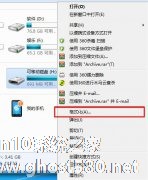
U盘为我们的生活学习带来了很多的便利,平时拷贝资料、备份文件都需要用到U盘。由于U盘的经常实用,难免会遇到因中毒而文件无法彻底删除的情况。这个问题该如何处理呢?最轻松最便捷的方式便是将U盘进行格式化。
打开“计算机(我的电脑)”,找到u盘的盘符后,右键点击u盘盘符在出现的下拉列表中点击“格式化”,在出现的窗口下勾选“快速格式化”,点击开始即可;如下图所示: &n... -

U盘的广泛使用,成了病毒紧盯的目标。有时候不知不觉中U盘就中毒,在通过电脑使用U盘时,双击U盘或右键盘符就不小心将病毒感染到电脑上,这是一个非常可怕的传播途径,为了避免U盘病毒被激活传播,用户要如何来安全的打开U盘呢?U盘的打开方法你使用对了吗?
安全打开U盘的方法:
在取消了U盘自动运行的情况下(在组策略中一定要关闭自动运行功能,否则只要一插上U盘,就会自动... -

由于U盘轻巧而又容易携带,日渐成为用户们非常受欢迎的介质工具。在使用中难免因为我们不当的使用便会让U盘受到损坏,有时会出现电脑不识别U盘的现象。有些客户遇到这种情况会以为U盘坏了已经不能使用,其实在这个时候我们完全可以对U盘进行紧急的救治。
可以按照下面的步骤进行:
依次打开控制面板、管理工具、计算机管理、存储、磁盘管理,就会出现有如图的界面(本人U盘的容量是...